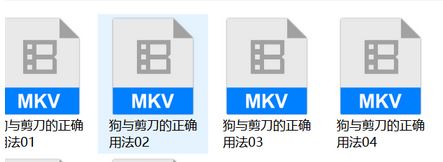
当我们在win10系统中下载了许多mkv格式的视频文件之后,通过不同的缩略图的话可以快速的进行分辨,那么对于想要在win10系统中显示mkt显示缩略图的问题我们可以通过第三方软件来进行解决。
1、首先我们下载“K-lite codec pack音频解码器中文汉化|视频缩略图显示工具”;
2、下载后将压缩包解压出来,打开K-Lite Mega Codec Pack安装包,Windows 中可能会在打开此安装包的时候弹出一个安全警告,如下图0所示,因为此安装包没有有效的证书。从这里下载的安装包是比较安全的,直接单击“运行”按钮;
3、直接 Next > 进入下一步;
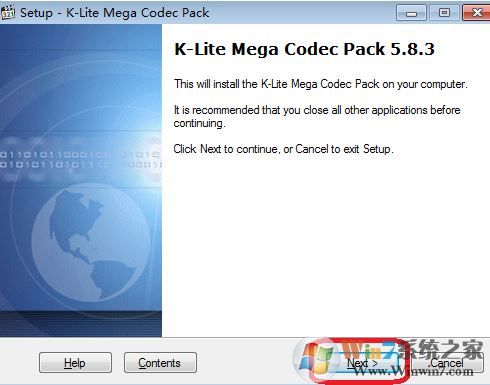
4、选择安装模式。下面的图2是用 K-Lite Codec Pack 截的,但是除了标题外别的都一样。K-Lite Codec Pack 只是比 K-Lite Mega Codec Pack 少了对播放视频不重要的几个组件。
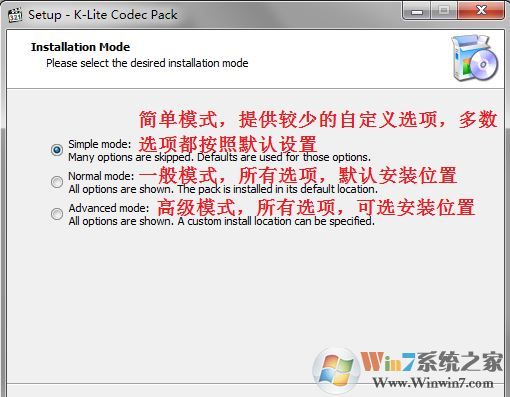
5、接着是选择安装位置。默认是安装在 Windows 系统默认的程序文件夹中。看你的习惯,改不改都一样。如果要改,单击下图中中间靠右的那个按钮,浏览选择安装位置即可。然后单击下面的 Next >。
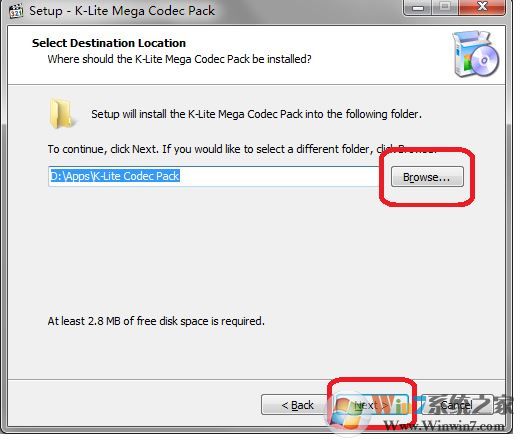
6、选择组件,这一步很重要啊,默认是不勾选MKV格式的,所以在下面找一下,把他勾选起来;
7、创建 Windows 开始菜单文件夹。这一步不需要修改什么,直接点击 Next > 到下一步;
安装完成后重启计算机即可打开文件夹看到里面的mkv格式文件的缩略图了!
分享到:

